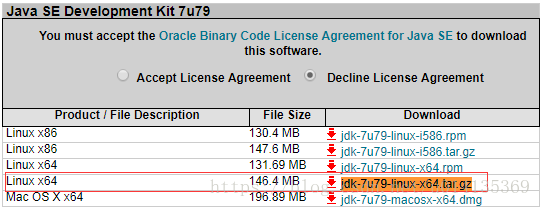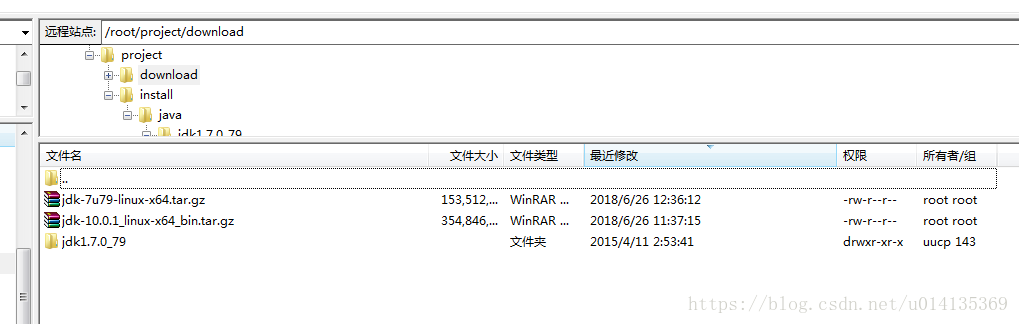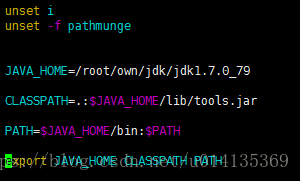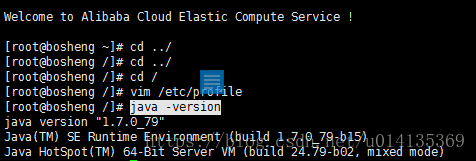这是我个人的第一篇技术文档,以下均已试验成功,希望可以给大家带来帮助!以下的配置在suse Linux系统和centos 7以上版本都已验证成功,废话不多说了,直接给出操作步骤!
- 工欲善其事,必先利其器。首先下载要配置的JDK,版本按照个人需要选择对应的JDK版本。这里我选择安装 linux *64 jdk-7u79-linux-x64.tar.gz 具体版本可直接去官网下载。地址为:下载!!
这里因为官网现在推荐的都是新的版本,想去找老的版本的话可以去百度一下方法,我这里给出一个之前的方法,方便你们直接操作,如下图所示(来源于别的技术文档):
2.准备工作做好以后,就可以开始自己的环境搭建了,把下载的JDK文件上传到服务器上,由于服务器是linux环境,所以此处采用FTP管理工具进行上传,上传到地址: /root/project/install/java 如下图所示:
将所下载的文件解压至 /root/project/install/java,命令如下:
tar -zxvf jdk-7u79-linux-x64解压完成,将对应的文件拷贝到对应的环境位置,命令如下:
cp -rf /root/project/install/java/jdk1.7.0_79 /root/own/jdk/jdk1.7.0_79复制完成后的路径如下图所示:
3.编辑配置文件,配置环境变量
(1).打开配置文件,修改配置
vim /etc/profile(2).打开文件后,按字母i键进行插入编辑操作,在文件的最末尾插入如下代码:
JAVA_HOME=/root/own/jdk/jdk1.7.0_79
CLASSPATH=.:$JAVA_HOME/lib/tools.jar
PATH=$JAVA_HOME/bin:$PATH
export JAVA_HOME CLASSPATH PATH插入后的效果图如下所示:
编辑完成后保存并退出。先按ESC进行退出,然后输入如下命令:
:wq4.至此,所有的配置就完成了,接下来需要查看是否配置成功,命令如下:
java -version最终显示JDK的版本后即代表配置成功!看到如下图的信息后,就说明你配置成功了,恭喜你!
如果你的配置完成后发现还是没成功,此时你需要重启机器或执行命令 :
source /etc/profile好了,完事了,第一次写这种记录,难免有不全的地方,但都是我试验没问题的脚本,可以放心使用,如有疑问或者建议的可以与我沟通的哦!!!望大家见谅,小白一枚!